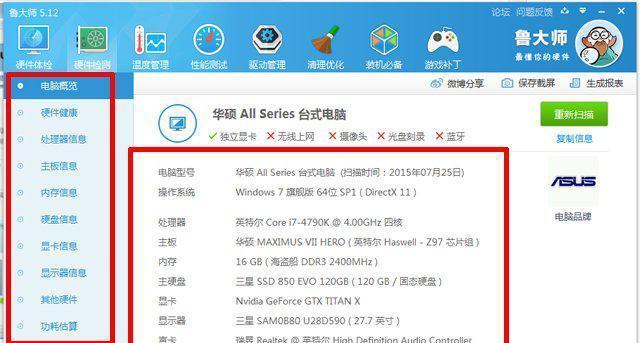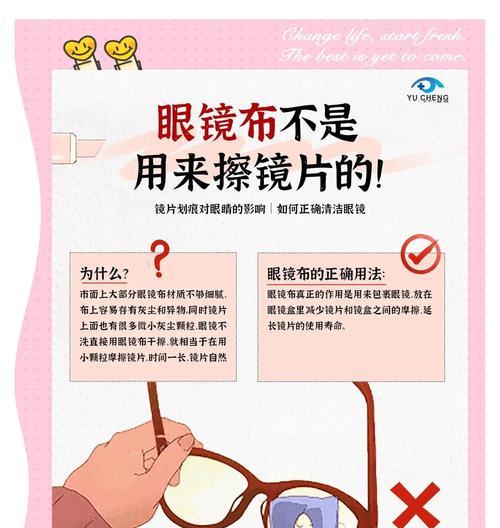在进行电脑维修、升级或购买配件时,了解您当前电脑的主板型号至关重要。作为电脑硬件的核心部件,主板型号和配置信息有助于确定电脑的兼容性以及性能极限。接下来,我将详细指导您如何查看电脑的主板型号配置,并提供相应的解决方法。
开篇核心突出
在维修电脑或升级硬件时,我们通常需要事先了解主板型号和配置信息。主板型号可以帮助我们确定电脑的兼容性,确保所选配件与现有系统相匹配。而配置信息则能帮助我们了解当前主板的支持功能和性能极限。接下来的文章将向您展示几种简单而有效的方法,以确保您能够轻松查看到主板的型号和配置详情。
查看主板型号配置的几种方法
1.通过系统信息查看
大多数操作系统都提供了查看系统硬件信息的工具。在Windows系统中,可以通过以下步骤来查看主板信息:
1.打开系统信息:点击开始菜单,输入“系统信息”,点击打开。
2.使用命令提示符
如果您更倾向于使用命令行工具,Windows系统同样提供了一个非常实用的命令:
1.打开“命令提示符”(可以在运行窗口输入cmd回车)。
2.输入命令`wmicbaseboardgetproduct,Manufacturer`后回车。
3.系统将显示主板的制造商和型号信息。
3.利用第三方软件
对于不熟悉命令提示符的用户来说,第三方硬件信息查看软件可能是个不错的选择。如CPU-Z或AIDA64等工具能够提供详细的系统硬件信息,包括主板型号和规格。
1.下载并安装一个硬件信息查看软件,例如CPU-Z。
2.打开软件后,在“主板”选项卡中可以查看到主板的型号、制造商以及一些详细规格信息。
4.物理检查
如果您需要查看的不仅仅是型号,还包括主板上所有支持的功能和其他配置信息,那么打开机箱进行物理检查可能是必要的:
1.断开电源,并确保电脑已经彻底关闭。
2.打开机箱,找到主板。
3.在主板上通常会有型号和制造商的标签,通过近距离观察可以清晰地识别信息。
5.BIOS设置查看
直接在BIOS设置中查看也是一个可靠的方法。重启电脑并在启动时按下指定键进入BIOS设置(通常是由F2、Del或Esc键决定的):
1.在BIOS界面中,通常会有“Main”或“SystemInformation”选项,这里会列出主板的型号和其他基本配置。
常见问题与实用技巧
常见问题:
问:如果上述方法都无法查看到主板型号怎么办?
答:如果上述方法都无法查看到主板型号,可能需要查阅电脑或主板的用户手册,或是联系制造商以获取更详细的支持信息。
实用技巧:
技巧1:保存截图:在查看到主板信息后,不妨截图保存,以便将来进行硬件升级时参考。
技巧2:更新BIOS:如果您发现主板信息与实际情况不符,可能需要更新BIOS来确保信息的准确性。不过,请谨慎进行,因为不正确的BIOS更新可能导致系统无法启动。
电脑主板型号和配置信息是管理您电脑硬件的关键,通过本文介绍的几种方法,您应该能够轻松地找到这些信息。无论是通过系统信息、命令提示符、第三方软件还是BIOS设置,您都可以快速准确地获取所需数据。了解一些实用技巧和常见问题的解决方案,将帮助您更有效地管理和升级您的电脑硬件。如果您在操作过程中遇到任何问题,不妨再次查阅本文内容或寻求专业人士的帮助。